经验直达:
- 怎样替换PPT底版
- PPT母板如何全部更换
一、怎样替换PPT底版
1、在“菜单栏”-设计里面快速选择自己想要的一种版式,点击后,就可以看到效果 。
【PPT母板如何全部更换 怎样替换PPT底版】

2、此外,也可以通过点击右上角的“文件”-新建,可以看到很多可以供选择的主题模板,选择想要的,创建一个就可以 。
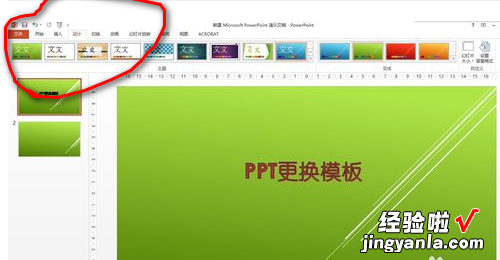
3、可以通过填充图案 , 来简单实现模板样式的改变 。选择PPT页面 , 鼠标右键选择“设置背景格式”,选择“图案填充”,选择想要的图案就可以了 。
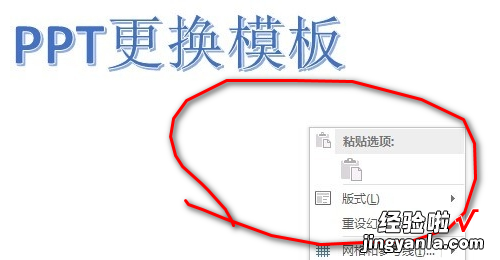
4、选择PPT任一页面,鼠标右键选择“设置背景格式” , 选择“图片填充”,插入图片来自,点击“文件”,选择你要的图片插入就可以了 。最后 , 点击“全部应用” 。
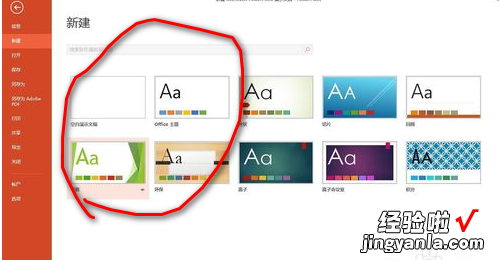
5、然后,由于封面页和内容页往往是不同的 , 所以要重复上述步骤,选择PPT的封面页,鼠标右键选择“设置背景格式”,选择“图片填充”,插入图片来自,点击“文件”,选择所要的图片插入就可以了 。这个时候,就不要选择“全部应用” 。

二、PPT母板如何全部更换
ppt母版修改
- 这里我们以微软的ppt软件为例 。右击桌面会看到新建,选择ppt 。
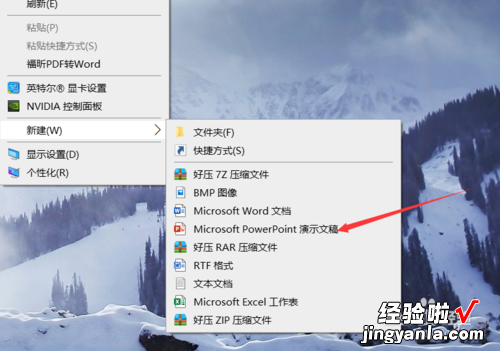
请点击输入图片描述
- 打开新建后的PPT软件
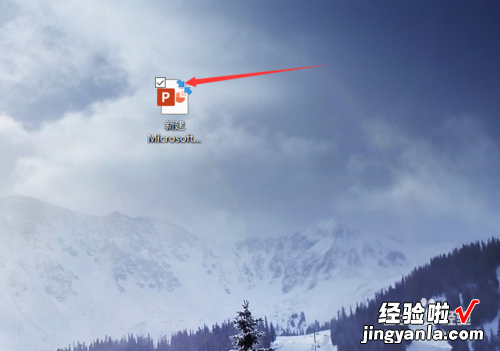
请点击输入图片描述
- 打开后点击任务栏上方的“视图” 。
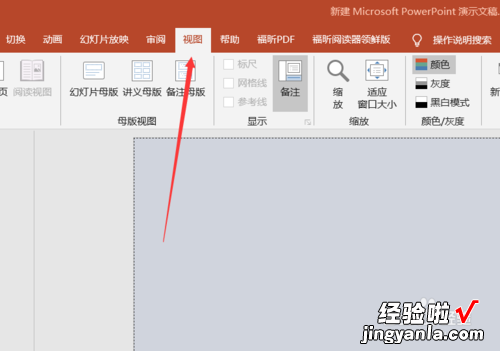
请点击输入图片描述
- 接着我们选择“幻灯片母版”,然后点击 。
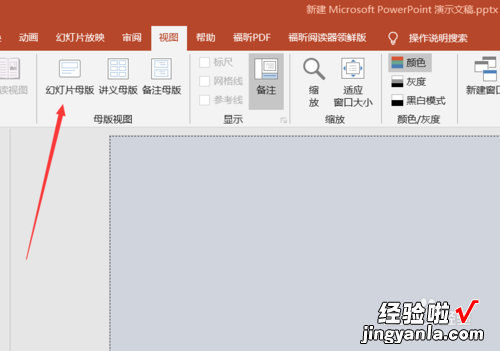
请点击输入图片描述
- 从左侧点击需要的母版 。
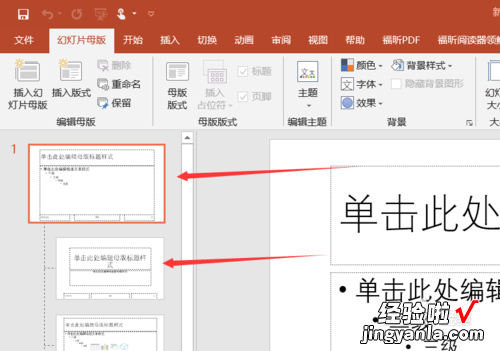
请点击输入图片描述
- 点击编辑母版栏的插入幻灯片母版来插入母版 。
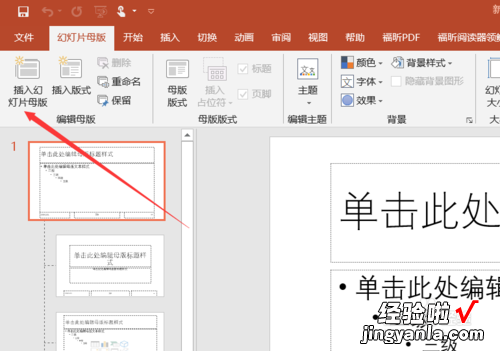
请点击输入图片描述
- 编辑完成后,点击右边的关闭可关闭幻灯片母版的编辑 。
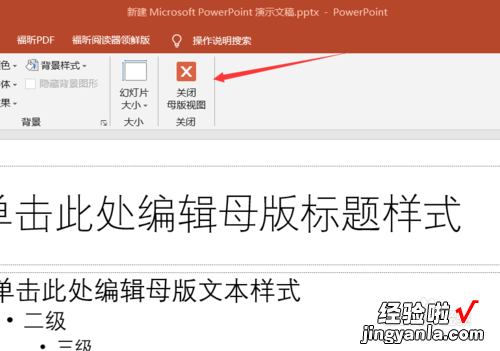
请点击输入图片描述
